Maison >tutoriels informatiques >Navigateur >Comment ouvrir la barre de bord dans le navigateur Microsoft Edge Tutoriel sur la barre de bord ouverte du navigateur Microsoft Edge
Comment ouvrir la barre de bord dans le navigateur Microsoft Edge Tutoriel sur la barre de bord ouverte du navigateur Microsoft Edge
- 王林avant
- 2024-05-09 16:22:271419parcourir
Vous rencontrez des problèmes avec la barre latérale du navigateur ? Le navigateur Microsoft Edge propose la barre Edge, une fonctionnalité pratique qui permet un accès rapide aux outils Web couramment utilisés. Cependant, si vous rencontrez le problème de ne pas pouvoir ouvrir la barre Edge, cela peut être dû à diverses raisons. Cet article examinera les raisons potentielles pour lesquelles la barre Edge ne s'ouvre pas et vous fournira un guide étape par étape pour résoudre le problème et vous assurer de tirer le meilleur parti de cette précieuse fonctionnalité du navigateur.
Première étape : double-cliquez d'abord pour ouvrir le navigateur [Microsoft Edge] (comme indiqué sur l'image).
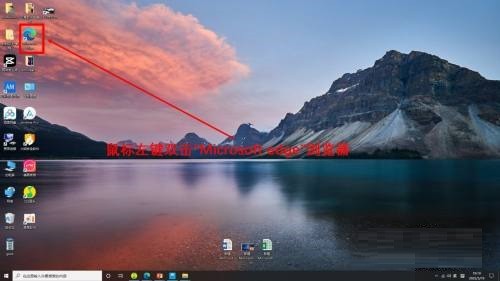
Étape 2 : Cliquez sur le bouton à trois points (comme indiqué sur l'image).
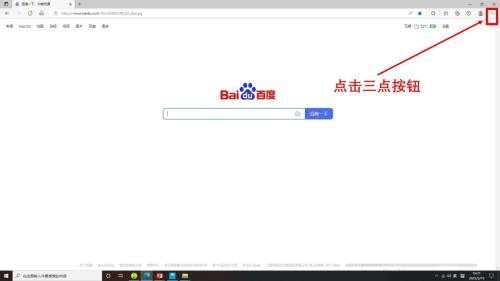
Étape 3 : Cliquez sur [Paramètres] (comme indiqué sur l'image).
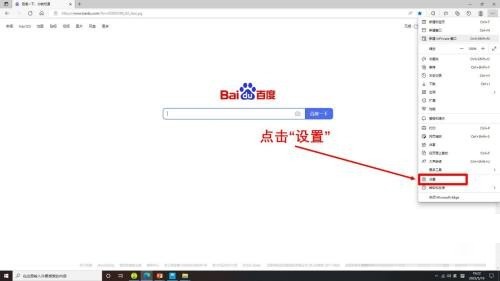
Étape 4 : Cliquez sur [barre de bord] (comme indiqué sur l'image).
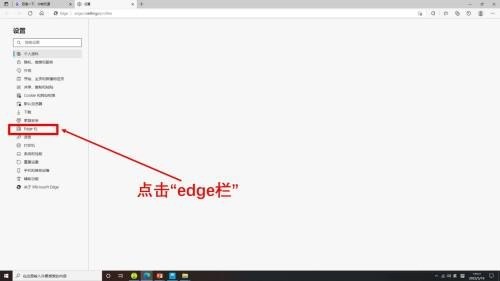
Étape 5 : Cliquez sur le bouton [Ouvrir la barre de bord] (comme indiqué sur l'image).
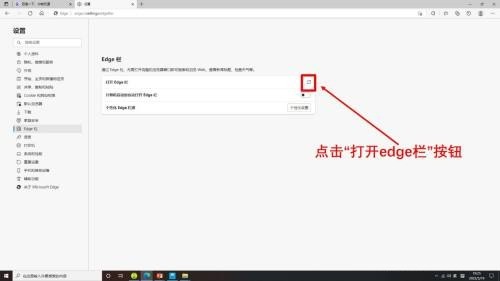
Étape 6 : Ouvrez la barre de bord dans le navigateur Microsoft Edge et terminez (comme indiqué sur l'image).
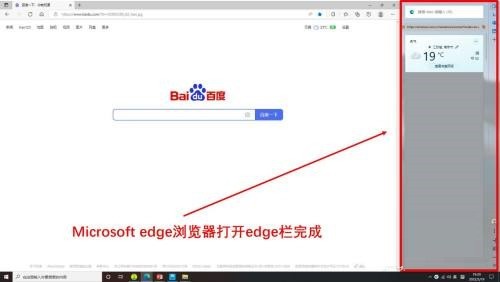
Ce qui précède est le contenu détaillé de. pour plus d'informations, suivez d'autres articles connexes sur le site Web de PHP en chinois!
Articles Liés
Voir plus- Comment désactiver le bouton Bing dans le navigateur Microsoft Edge ?
- Comment empêcher le navigateur IE de passer automatiquement au navigateur EDGE dans le système Win10
- Comment définir une page d'accueil dans le navigateur Edge : guide détaillé étape par étape
- Instructions spécifiques indiquant si vous pouvez désinstaller le navigateur Edge
- Comment installer le navigateur Edge dans Win7

